
Edmund Richardson
0
4708
412
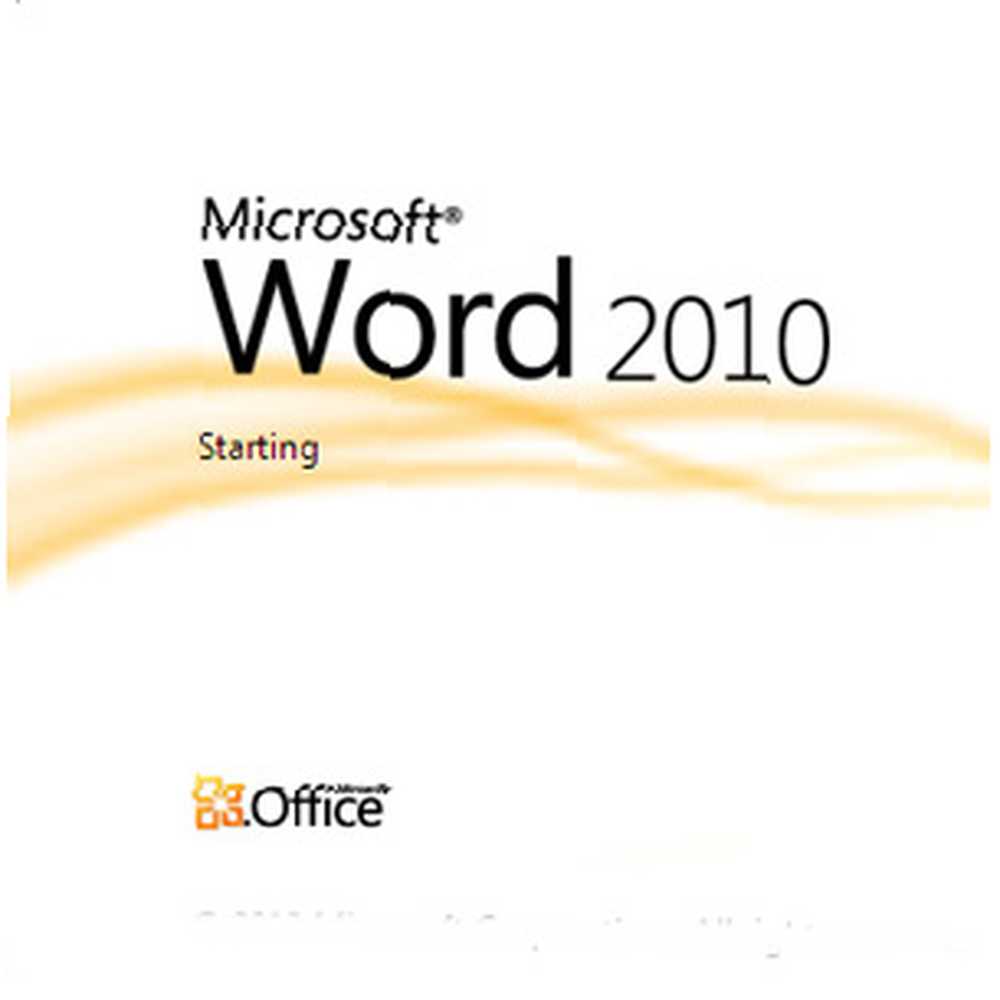 Если вы не являетесь опытным пользователем MS Word, я предполагаю, что вы не слышали о карте документов. Карта документа - одна из тех маленьких функций, которые спрятаны в MS Word. Для нашего изучения карты документов и того, как мы можем использовать ее для лучшего управления документами, мы обратимся к MS Word 2010.
Если вы не являетесь опытным пользователем MS Word, я предполагаю, что вы не слышали о карте документов. Карта документа - одна из тех маленьких функций, которые спрятаны в MS Word. Для нашего изучения карты документов и того, как мы можем использовать ее для лучшего управления документами, мы обратимся к MS Word 2010.
Карта документа представляет собой отдельный экран (в форме левой панели), который помогает вам перемещаться по длинному документу Word и получать доступ к различным его частям. Думайте об этом как о точке отсчета для достижения различных разделов в вашем документе. Это почти центр управления для модерирования различных частей документа.
Давайте отложим определения и посмотрим, как это может помочь нам стать лучшими офисными работниками и писателями..
Как карта документа помогает нам?
Карта документов не помогает нам писать лучше. Но это очень помогает нам, когда нужно быстро отформатировать текст, легко применяя различные визуальные стили. Более того, карта документов действительно становится особенной, когда у вас длинный документ, и вам нужно «навигационное руководство» для его перемещения. Это карта вашего документа. Это не оглавление, хотя.
Microsoft определение карты документа
Вот как «Карта документа» описывается ребятами из Microsoft Office.
Карта документа - это отдельная панель, которая отображает список заголовков в документе. Используйте карту документа для быстрой навигации по документу и отслеживания вашего местоположения в нем.
Включить карту документа
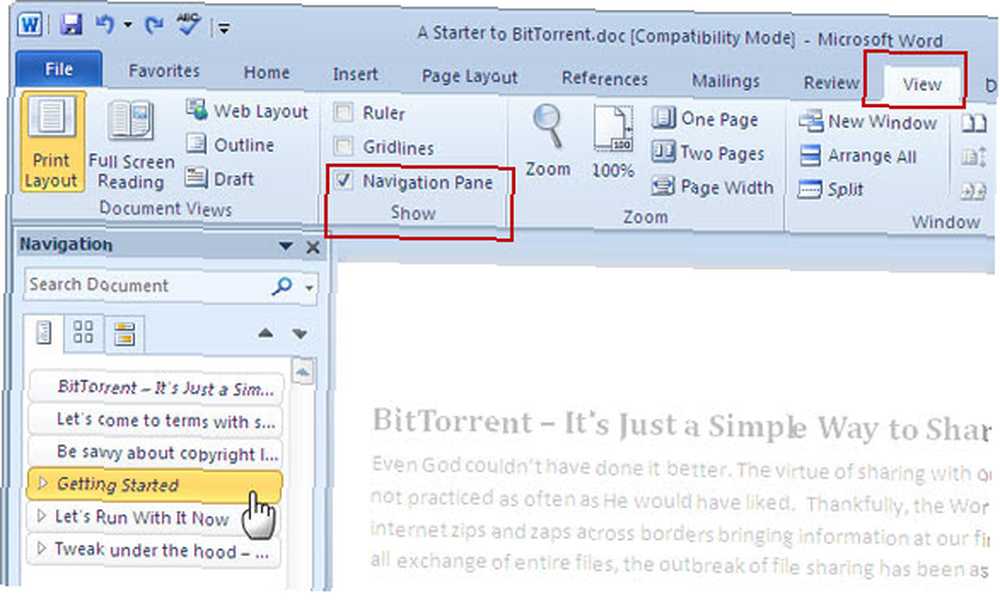
Чтобы перейти к карте документа, достаточно нажать на Вид - Навигация Панель в MS Word 2010. В Word 2007 и более ранних версиях вы можете нажать на Просмотр - Карта документа. Кроме того, вы можете использовать ярлык Alt - V -D.
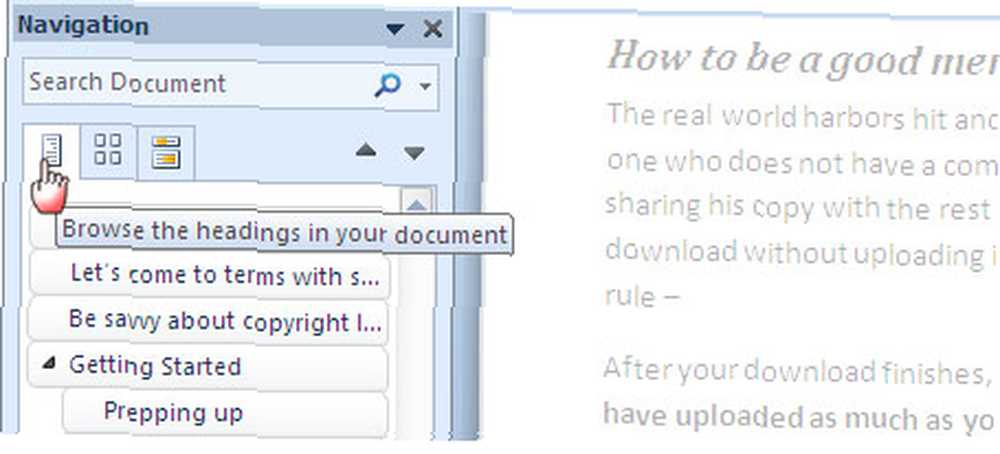
Как и на экране выше, это маленький значок, который говорит - Просмотрите заголовки в вашем документе. Как ни странно, это не называется карта документа в Word 2010, но мы будем продолжать использовать это.
Использование карты документа
Теперь, когда мы определили местонахождение карты документа, давайте также определим несколько способов ее использования..
Показать все заголовки
Если вы применили стили заголовков к своим документам (с помощью стилей на вкладке «Главная»), на карте документов отобразятся все заголовки документов на панели навигации. Подчиненные уровни заголовков отображаются иерархически.
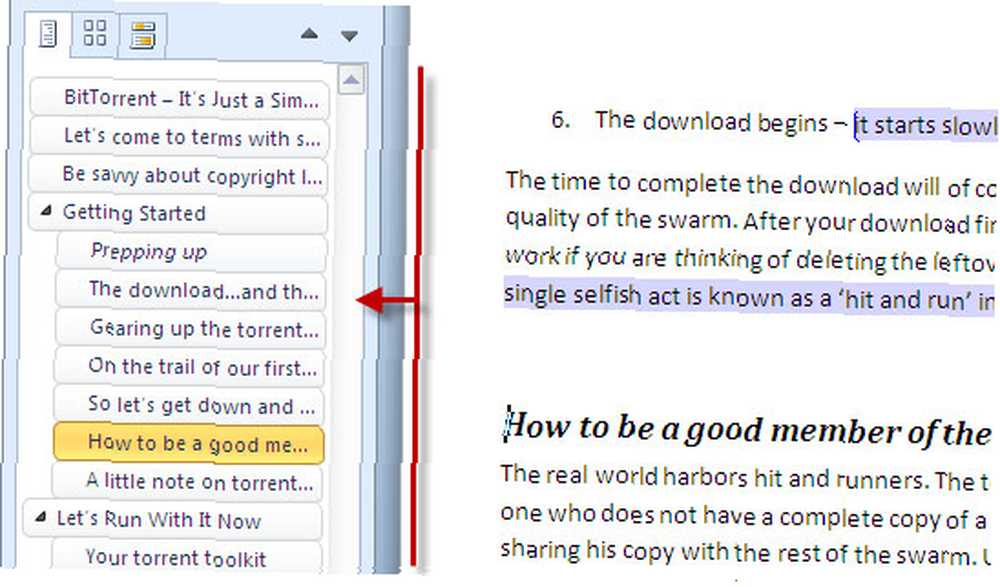
Прыгать с одного направления на другое
Для особо больших документов использование панели навигации экономит время, поскольку вы можете переходить от одного заголовка к другому одним щелчком мыши..
Посмотрите, где вы находитесь
Легко не заметить, где именно вы находитесь в большом документе. Когда панель навигации / Карта документа открыта, вы можете видеть, что раздел выделен оранжевым цветом при переходе от одной части к следующей..
Быстро изменить уровни заголовка
Изменить структуру вашего документа легко, просто щелкнув правой кнопкой мыши на карте документа. С отображаемыми заголовками, вы можете нажать на заголовок уровня 2 и содействовать это до уровня заголовка 1. То есть вы можете быстро изменить иерархию абзацев. Вы можете так же легко понижать в должности один раздел текста под заголовком уровня и перенести его под другой.
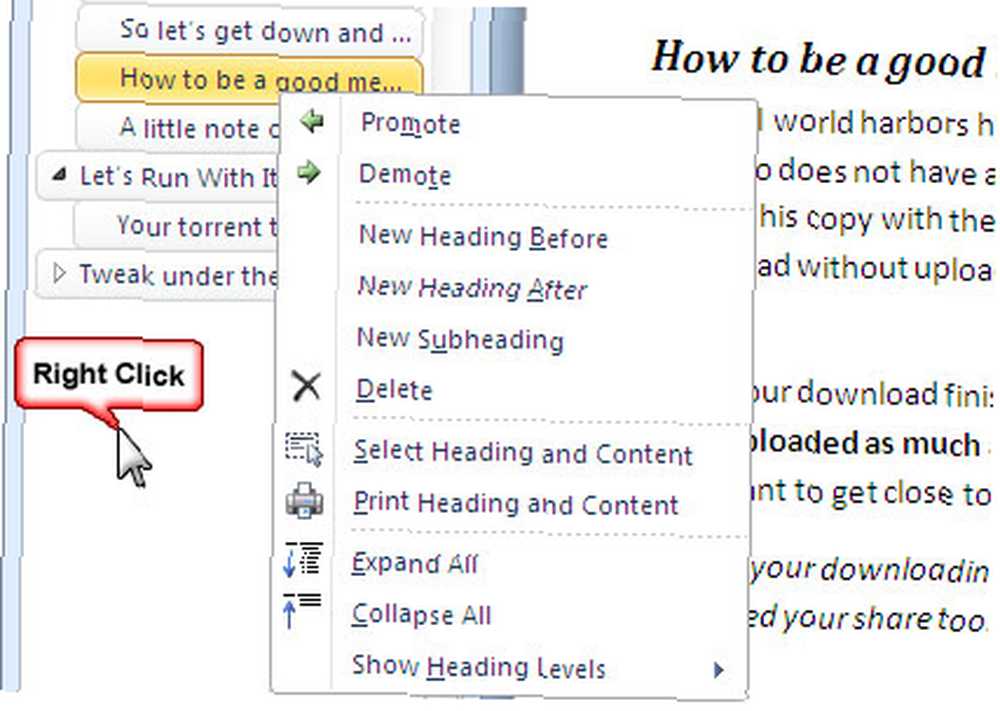
Перетащите заголовки вокруг, чтобы изменить порядок документа
Как реорганизовать ваш документ в один миг. Просто выберите абзац (то есть уровень заголовка) и перетащите его в другое место. Все уровни заголовков и абзацы, вложенные в него (то есть на более низком уровне) будут перемещаться вместе с ним..
Еще несколько документов организации помощи
Как вы можете видеть в контекстном меню панели навигации, вы можете выбрать раздел документа и распечатать заголовок и содержимое. Карта документа - также быстрый способ очертить ваш документ, добавляя новые уровни заголовков и наполняя их содержанием..
Карта документов - отличный инструмент для использования, если вам нравится работать с многостраничными файлами Word и стилями документов. Вы можете перейти и реорганизовать свои старые документы MS Word, используя карту документов и панель навигации. С его помощью вам не нужно прокручивать страницу вниз, а просто пролистать иерархический список заголовков, чтобы найти важный кусок информации. Это позволяет увидеть, как весь документ справляется.
Используете ли вы карту документа и панель навигации? Известно ли вам об этом совете по производительности в MS Office и MS Word??











